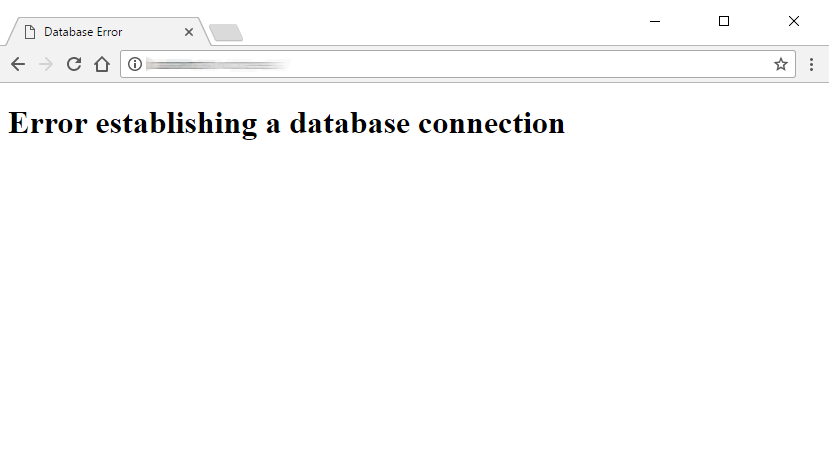Sécurité de WordPress
Comment résoudre l'erreur d'établissement d'une connexion à la base de données dans WordPress ?
Dernière mise à jour le 21 juin 2024 par Jérôme Kerviel
Avez-vous des problèmes avec le message "Error Establishing a Database Connection" dans WordPress ? Je vais vous montrer comment résoudre rapidement ce problème et remettre votre site en marche.
Il existe plusieurs étapes de dépannage pour diagnostiquer et résoudre efficacement cette erreur. En suivant ces étapes, votre site peut revenir à un fonctionnement normal sans perte de contenu ou de données.
Tout d'abord, j'expliquerai quelques raisons courantes pour lesquelles vous pourriez voir apparaître le message "Error Establishing a Database Connection" (erreur dans l'établissement de la connexion à la base de données) dans WordPress. Ensuite, je vous guiderai à travers chaque étape pour traiter ces causes potentielles et vous aider à restaurer les fonctionnalités de votre site.
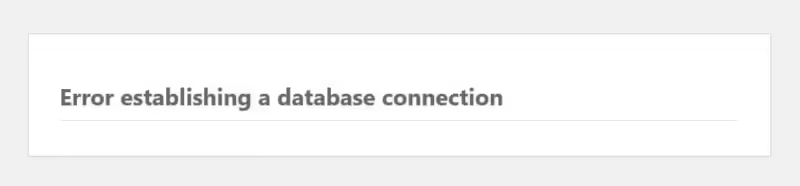
Quelle est la cause de l'erreur d'établissement d'une connexion à la base de données dans WordPress ?
WordPress nécessite un serveur web et une base de données. Le serveur web héberge les fichiers PHP et les autres fichiers dont votre site WordPress a besoin pour fonctionner, tels que les fichiers multimédias. La base de données contient toutes les informations relatives aux articles et aux pages, ainsi que les détails de la configuration du site. Lorsqu'un utilisateur consulte une page, PHP extrait de la base de données les données relatives à cette page. Si cette connexion est interrompue pour une raison quelconque, vous obtenez une erreur de connexion à la base de données.
Voici quelques causes courantes de l'erreur d'établissement d'une connexion à la base de données dans WordPress :
- Informations d'identification incorrectes - Des identifiants de connexion à la base de données incorrects sont la cause la plus fréquente des erreurs de connexion à la base de données. C'est généralement la cause si vous voyez le message immédiatement après avoir déplacé votre site WordPress vers un nouvel hébergeur.
- Privilèges d'utilisateur insuffisants - vous avez peut-être le bon nom d'utilisateur/mot de passe, mais l'utilisateur n'a peut-être pas les privilèges appropriés. Encore une fois, ce cas est plus fréquent si vous rencontrez l'erreur après avoir migré votre site.
- Corruption de la base de données - Cela peut résulter d'une manipulation directe de la base de données MySQL, mais peut également se produire accidentellement, par exemple lors de l'installation ou de la suppression d'une base de données MySQL. plugin.
- Corruption de fichiers - Comme pour la base de données elle-même, des fichiers corrompus peuvent également provoquer l'erreur d'établissement d'une connexion à la base de données dans WordPress.
- Problèmes de serveur de base de données - si votre hébergeur utilise un serveur de base de données distinct, des problèmes avec ce serveur peuvent déclencher le message Error Establishing a Database Connection in WordPress, même si le serveur qui héberge les fichiers de votre site fonctionne correctement.
- Augmentation soudaine du trafic - une augmentation soudaine du trafic peut provoquer cette erreur de base de données, car votre site a du mal à faire face à une augmentation du nombre de connexions simultanées à la base de données. Cette situation est plus probable si votre site utilise un hébergement partagé.
Encore une fois, les deux premiers problèmes sont plus fréquents si vous rencontrez l'erreur après avoir migré votre site vers un nouvel hébergeur. Les autres problèmes peuvent survenir sur n'importe quel site.
Comment corriger l'erreur d'établissement d'une connexion à la base de données dans WordPress ?
Maintenant que nous connaissons les causes potentielles, il est temps de résoudre le problème. Suivez ce guide étape par étape pour résoudre le problème de connexion à la base de données et remettre votre site en ligne.
Un bon point de départ est de faire une sauvegarde de votre site. En résolvant le problème, vous ne voulez pas risquer d'endommager davantage votre site. Disposer d'une copie de sauvegarde est une garantie raisonnable contre ce risque. Veillez à sauvegarder à la fois vos fichiers et votre base de données.
Vérifiez vos identifiants de connexion à la base de données dans wp-config.php
Votre premier interlocuteur doit être votre wp-config.php que vous trouverez dans le répertoire de votre site appelé public_html, htdocs ou www. Utilisez un client FTP pour le télécharger.
Ou, si votre hébergeur propose cPanel, trouvez l'option Gestionnaire de fichiers dans votre tableau de bord et naviguez jusqu'au dossier approprié.
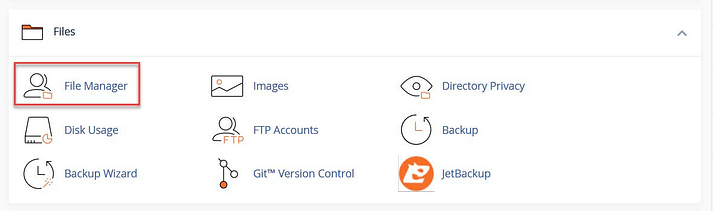
Télécharger le wp-config.php et conservez-le en lieu sûr. Cette version vous servira de copie de sauvegarde.
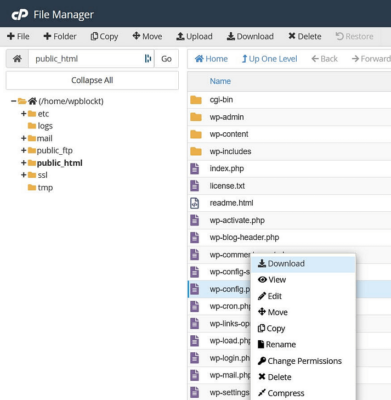
Recherchez ensuite les lignes de code suivantes dans le fichier wp-config.php:
// ** Paramètres de la base de données - Vous pouvez obtenir ces informations auprès de votre hébergeur ** //
/** Le nom de la base de données pour WordPress */
define('DB_NAME', 'database_name_here' ) ;
/** Nom d'utilisateur de la base de données */
define('DB_USER', 'nom_d'utilisateur_ici' ) ;
/** Mot de passe de la base de données */
define('DB_PASSWORD', 'password_here' ) ;
/** Nom d'hôte de la base de données */
define('DB_HOST', 'localhost' ) ;
/** Jeu de caractères de la base de données à utiliser lors de la création des tables de la base de données. */
define('DB_CHARSET', 'utf8' ) ;
/** Le type de regroupement de la base de données. Ne le modifiez pas en cas de doute. */
define('DB_COLLATE', '' ) ;L'exemple ci-dessus présente un échantillon de données. Pour les quatre premiers paramètres énumérés (nom de la base de données, nom d'utilisateur de la base de données, mot de passe de la base de données et nom d'hôte de la base de données), vous devriez disposer des informations fournies par votre hébergeur. Si vous avez installé WordPress manuellement, vous avez peut-être défini vous-même les trois premières informations d'identification.
Vous pouvez vérifier si les informations dont vous disposez sont correctes en vérifiant le nom de la base de données, le nom d'utilisateur de la base de données, le mot de passe de la base de données et le nom d'hôte de la base de données. Vous trouverez les informations pertinentes dans la section Bases de données section de cPanel si vous êtes un utilisateur de cPanel.
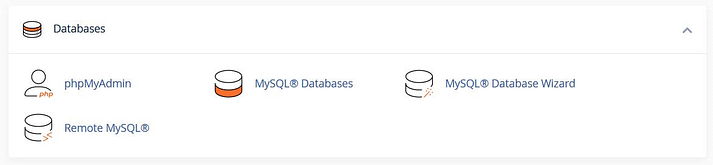
Vérifier le nom de la base de données
Pour vérifier le nom de la base de données, cliquez sur phpMyAdmin et cherchez-le à gauche de l'écran. Il doit correspondre au nom de la base de données dans votre wp-config.php.
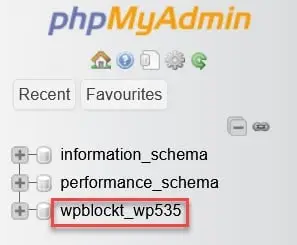

Vérifiez qu'il s'agit bien du bon site web en cliquant sur le nom de la base de données, puis sur l'icône wp_options (le vôtre peut avoir un préfixe différent). Recherchez l'URL du site et domicile page. L'URL de votre site web doit y figurer.

Vérifier le nom d'utilisateur et le mot de passe
Si le nom de la base de données est correct, vous pouvez vérifier si le nom d'utilisateur et le mot de passe figurant dans le fichier wp-config.php sont corrects en exécutant un simple script PHP sur votre serveur.
Saisissez le code suivant dans un éditeur de texte tel que le Bloc-notes et sauvegardez-le sous le nom de testconnect.php:
<?php
$link = mysql_connect('localhost', 'username', 'password');
if (!$link) {
die('Could not connect: ' . mysql_error());
}
echo 'Connected to database';
mysql_close($link);
?>Lorsque le script mentionne le nom d'utilisateur et le mot de passe, remplacez-les par les valeurs de votre wp-config.php pour l'utilisateur et le mot de passe de la base de données.
Téléchargez ce script sur votre site d'hébergement dans le répertoire public_html, htdocsou www (le répertoire exact dépend de votre hébergeur).
Exécutez le script en allant sur votredomaine.com/testconnect.php. Si vous obtenez le message de réussite, vous savez que le nom d'utilisateur et le mot de passe sont corrects.
Si vous obtenez une erreur, vous devrez réinitialiser le mot de passe de l'utilisateur de la base de données ou créer un nouvel utilisateur de la base de données et un nouveau mot de passe.
Dans le cPanel, vous trouverez l'utilisateur de la base de données sous Bases de données MySQL.
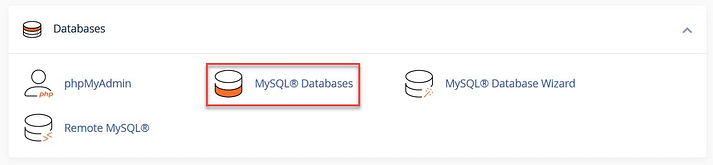
Pour modifier le mot de passe de l'utilisateur de la base de données, recherchez Utilisateurs actuels et sélectionnez l'option Modifier le mot de passe pour l'utilisateur que vous souhaitez mettre à jour. Utilisez la touche Modifier le mot de passe lorsque vous avez terminé.

Vous pouvez également ajouter un nouvel utilisateur en remplissant le formulaire Ajouter un nouvel utilisateur forme.
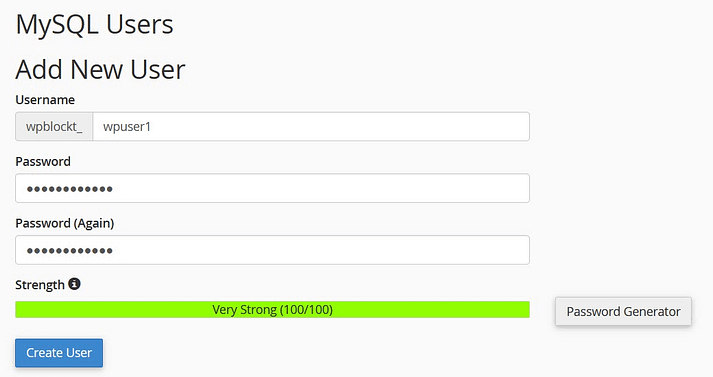
Lorsque vous avez créé votre utilisateur, ajoutez-le à la base de données en le sélectionnant dans les contrôles déroulants et en utilisant la commande Ajouter.
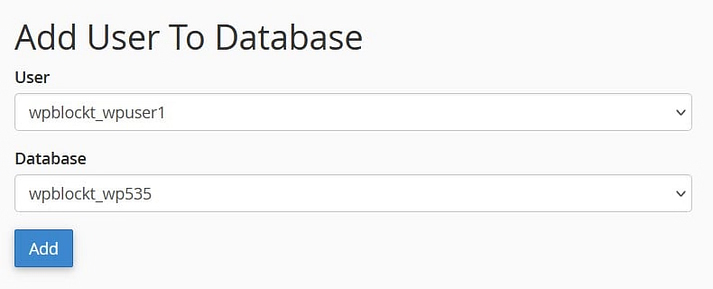
Vous verrez alors apparaître un écran permettant de gérer les privilèges de l'utilisateur. Vérifier Tous les privilègesalors Apporter des modifications.
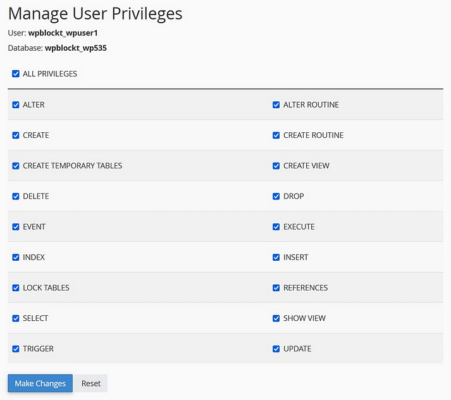
N'oubliez pas de mettre à jour wp-config.php et l'enregistrer avec le mot de passe et/ou l'utilisateur. Vous pouvez également supprimer le testconnect.php de votre serveur.
Vérifiez le nom d'hôte de votre base de données
Si vous obtenez toujours une erreur de connexion après avoir vérifié votre base de données, votre utilisateur et votre mot de passe, vérifiez le nom d'hôte de votre base de données. Le nom d'hôte de la base de données est généralement localhostbien que certains hôtes puissent utiliser 127.0.0.1. Si aucune de ces options ne vous convient, vérifiez auprès de votre hébergeur la valeur correcte.
Vérifier les privilèges des utilisateurs de la base de données
Si vous obtenez toujours le message d'erreur après avoir vérifié vos informations d'identification, vous pouvez vérifier si l'utilisateur de la base de données dispose des privilèges adéquats. Si vous avez créé l'utilisateur de la base de données vous-même, il se peut que vous lui ayez accordé par inadvertance des privilèges insuffisants.
Dans le cPanel, allez dans Bases de données MySQLalors Bases de données actuelles. Cherchez le Utilisateurs privilégiés et cliquez sur celui que vous voulez vérifier.
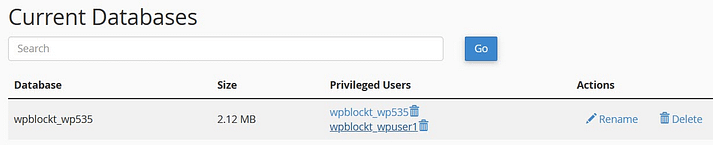
Voir quels privilèges sont vérifiés et s'assurer que Tous les privilèges sont activées. Utiliser Apporter des modifications pour sauvegarder tous les privilèges. Essayez ensuite d'accéder à nouveau à votre site.
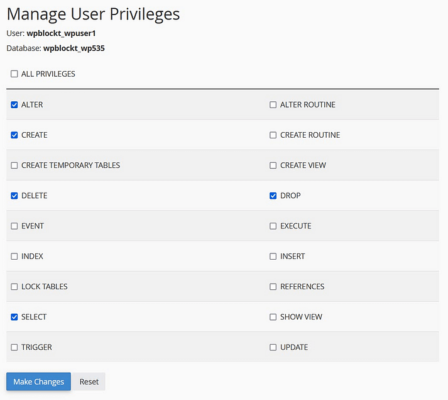
Réparer la base de données
Si vous avez vérifié les identifiants de connexion à la base de données et les privilèges de l'utilisateur de la base de données, l'étape suivante consiste à essayer de réparer la base de données. Cette opération peut s'avérer nécessaire si le message "Une ou plusieurs tables de la base de données sont indisponibles. Il se peut que la base de données doive être réparée" dans la fenêtre wp-admin.
Vous pouvez accéder au mode réparation en ajoutant la ligne suivante à la fin de wp-config.php:
define('WP_ALLOW_REPAIR', true) ;Modifiez votre wp-config.php et enregistrez ou téléchargez votre wp-config.php sur votre espace web.
Ensuite, visitez votredomaine.com/wp-admin/maint/repair.php.
Vous aurez deux options : l'une pour réparer la base de données et l'autre pour réparer et optimiser la base de données. La deuxième option prend plus de temps.
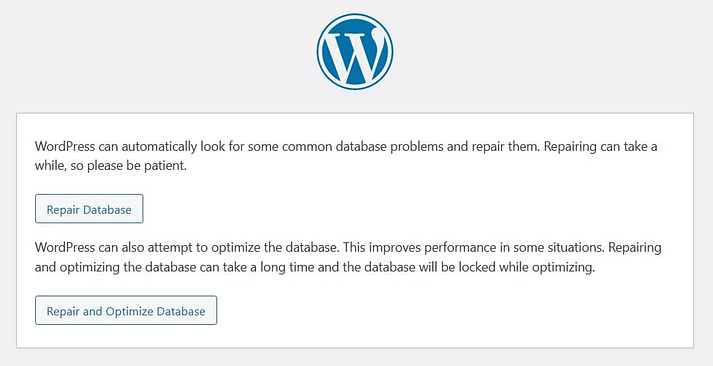
Choisissez celui que vous voulez utiliser et, une fois qu'il est terminé, vérifiez à nouveau si le bouton a résolu l'erreur de connexion.
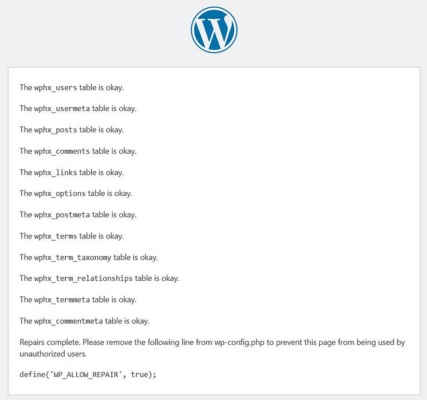
N'oubliez pas de supprimer la fonction de réparation de votre wp-config.php, ou n'importe qui pourra exécuter le script de réparation sur votre serveur.
Vous pouvez également exécuter la commande de réparation dans phpMyAdmin. Connectez-vous et sélectionnez votre base de données ; vérifiez Toutes les tables ; et exécuter le Table de réparation que l'on trouve dans le Avec la sélection dans le menu déroulant.
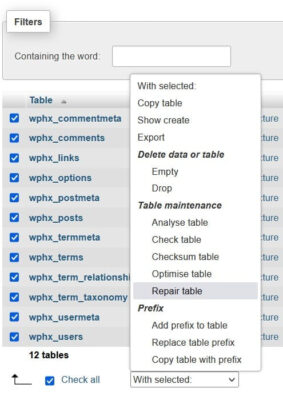
Enfin, vous pouvez utiliser la fonction Réparation de la base de données de l'Union européenne. Elle est disponible à partir de la page Modifier les bases de données dans les bases de données MySQL dans cPanel.
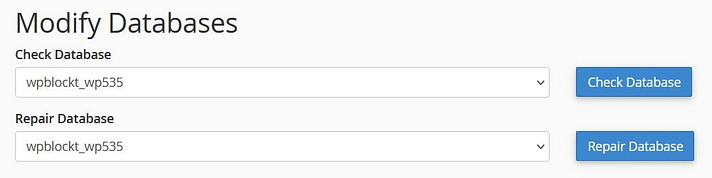
Vérifier si des thèmes ou des plugins sont corrompus
Si vous avez corrompu thème ou des fichiers de plugin, cela peut être une autre cause de l'erreur de connexion à la base de données.
Vous pouvez modifier votre thème dans phpMyAdmin si vous ne pouvez pas accéder à l'onglet wp-admin.
Si cela résout votre problème, vous savez qu'il y a un problème avec votre thème. Vérifiez s'il existe une version mise à jour qui résout l'erreur, ou utilisez un autre thème.
Pour tester les plugins défectueux, vous pouvez désactiver tous vos plugins dans la section wp-admin. Si le wp-admin vous est inaccessible, vous pouvez désactiver vos plugins en renommant le fichier pluginsdossier à l'intérieur wp-content via FTP ou le gestionnaire de fichiers à plugins_old.
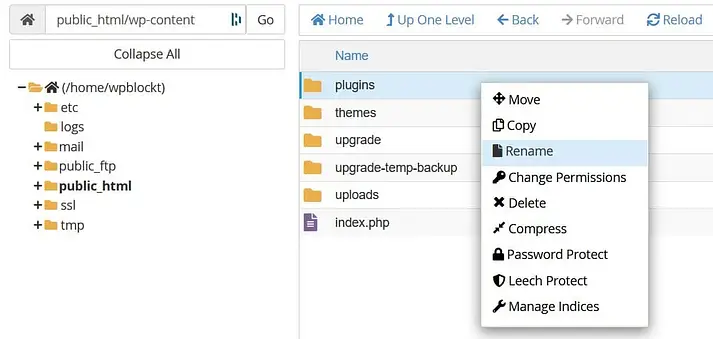
Vérifiez maintenant si la connexion l'erreur a été corrigée et si vous avez accès à wp-admin. Si c'est le cas, vous savez que c'est l'un de vos plugins qui est en cause. Renommez le plugin plugins_old Retourner au dossier plugins. Ensuite, déterminez quel plugin est défectueux en les activant un par un dans la rubrique wp-admin et vérifier si l'erreur apparaît.
Si vous avez vérifié votre thème et vos plugins et que vous rencontrez toujours le problème Error Establishing a Database Connection in WordPress, lisez la suite.
Restaurer les fichiers principaux de WordPress
Une autre raison possible de l'échec de la connexion à la base de données est la corruption des fichiers de base. La solution consiste à télécharger une nouvelle copie des fichiers principaux de WordPress sur votre espace web.
Il est conseillé de faire une sauvegarde avant de continuer. Si vous avez apporté des modifications à vos fichiers, telles que .htaccess, vous voudrez conserver la copie et l'utiliser lorsque les autres fichiers principaux auront été téléchargés.
Téléchargez la dernière version de WordPress à partir de https://wordpress.org/download/.
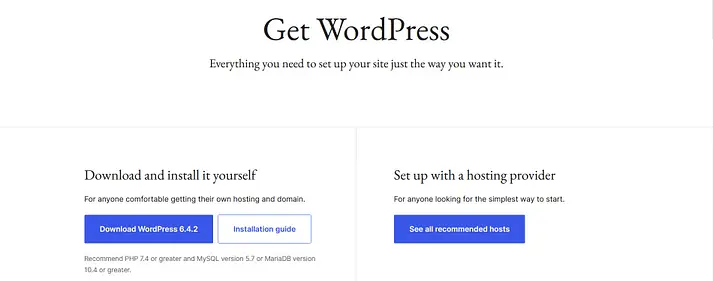
Décompressez le fichier. Ensuite, supprimez le fichier wp-content et le dossier wp-config-sample.php fichier. Vous éviterez ainsi d'écraser votre contenu existant ou de créer un nouveau fichier. wp-config.php fichier.
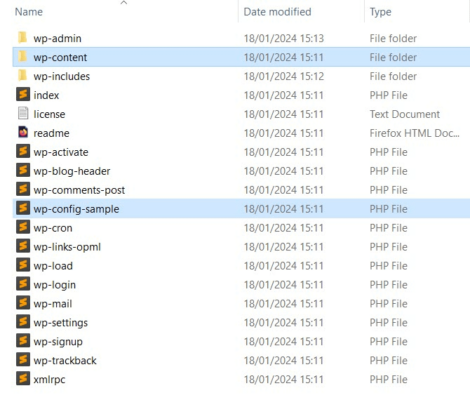
En utilisant le protocole FTP, téléchargez tous les autres fichiers vers votre hébergeur, en écrasant les fichiers existants.
Lorsque vous avez terminé, vérifiez si le problème de connexion à la base de données a disparu. Si ce n'est pas le cas, passez à l'étape suivante.
Vérifiez si votre serveur de base de données est en panne
Une autre source de l'erreur d'établissement d'une connexion à la base de données dans WordPress est que votre serveur de base de données ne fonctionne pas correctement. Cela est plus probable si vous utilisez un hébergement mutualisé car les hébergeurs mutualisés allouent à chaque serveur de base de données un espace de stockage. des ressources limitées pour chaque site web. Si votre site a connu une forte hausse de popularité, le serveur de base de données peut ne pas être en mesure de gérer le nombre accru de connexions à la base de données.
Une façon d'alléger la charge sur votre serveur de base de données est d'utiliser un plugin de mise en cache pour servir des versions statiques de vos pages web. De cette manière, le serveur web n'a pas à interroger la base de données aussi souvent pour accéder à votre contenu.
Si vous avez plusieurs sites WordPress sur votre hébergeur, vérifiez qu'ils fonctionnent. Si les autres ne fonctionnent pas, cela peut indiquer un problème de serveur de base de données.
Vous devriez également vérifier auprès de votre hébergeur s'il y a un problème avec le serveur de base de données et, si c'est le cas, quand il espère que le problème sera résolu.
Contactez votre hôte
En cas d'échec, contactez votre hébergeur et demandez-lui de vous aider à résoudre le problème. Faites-lui part de ce que vous avez déjà essayé - il pourra peut-être trouver quelque chose que vous n'avez pas vu.
Corriger l'erreur d'établissement d'une connexion à la base de données dans WordPress pour de bon
Le message Error Establishing a Database Connection (Erreur lors de l'établissement d'une connexion à la base de données) dans WordPress est quelque chose que vous voudrez régler rapidement, car il perturbe votre site web. Heureusement, il existe plusieurs façons de résoudre ce problème.
La cause la plus probable est, de loin, une mauvaise identification de la base de données, que vous devez toujours vérifier en premier. Si ce n'est pas le cas, vous pouvez vérifier les privilèges de l'utilisateur de la base de données, réparer la base de données, vérifier si les fichiers sont corrompus, voir si votre serveur de base de données fonctionne correctement ou demander de l'aide à votre hébergeur.
Une fois le problème résolu, votre site devrait à nouveau fonctionner correctement, sans perte de données ni problèmes persistants.
Pour des conseils plus généraux sur résoudre les problèmes de WordPressVous pouvez également lire nos guides sur le dépannage général de WordPress et les erreurs courantes.
Avez-vous encore des questions sur la façon de corriger le message Error Establishing a Database Connection (Erreur dans l'établissement de la connexion à la base de données) sur votre site WordPress ? N'hésitez pas à nous en faire part dans les commentaires ci-dessous !